Noul ecran de pornire Windows 8 - caracteristica cea mai controversată a Windows 8. Personal, eu văd ca un meniu full-screen pentru a lansa aplicații, permițând să deschidă cu ușurință orice program. Dar, pentru a ajunge la această impresie, aveți nevoie pentru a înțelege modul în care ecranul de start este de lucru, experimentul cu ea. Voi încerca să faciliteze cititorului sarcina, spune cum să se stabilească ecranul inițial, elementele necesare: aplicații moderne și programe desktop, foldere, biblioteci, resurse de rețea, panoul de control (Panoul de control) și așa mai departe.
Cum de a stabili aplicații moderne
Aceasta este o sarcină destul de simplu. Mai întâi, găsiți aplicația pe care doriți să se stabilească. Pentru a face acest lucru, faceți clic dreapta în orice zonă goală a ecranului de start. Va apărea panoul de fund.

Pe acest panou, faceți clic pe „Toate aplicațiile» (Toate aplicațiile).

O listă cu toate programele instalate pe computer.
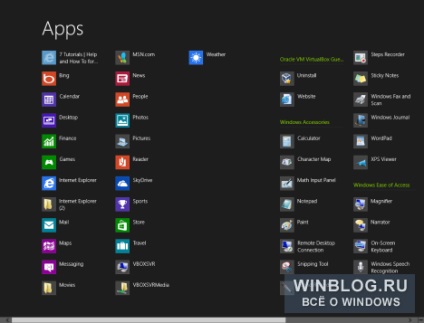
Derulați la aplicația pe care doriți să atașați prin apăsarea butonului din dreapta al mouse-ului. Pe ecranul tactil pentru a face acest lucru, atingeți pictograma și trageți-l ușor în jos. După aceea, panoul de fund prezintă un set de acțiuni care sunt disponibile pentru această aplicație.

Una dintre opțiuni - „Fixati pe ecranul de start» (PIN la Start) sau „Detașare din ecranul de start» (la Start Anulare fixare), în funcție de starea curentă.
Faceți clic pe „Fix pe ecranul de start“ și pictograma aplicației selectată apare pe ecranul de start. Opțiunea „Detașare din ecranul inițial“ elimină pictograma aplicației din ecranul de start, în cazul în care este deja acolo.

După cum puteți vedea, totul este foarte simplu.
Cum de a stabili programe desktop
Din nou, trebuie mai întâi să găsiți programul pe care doriți să se stabilească pe ecranul de start. Puteți utiliza comenzi rapide programului, de exemplu, pe desktop.

Sau puteți deschide dosarul în care ați instalat programul și evidențiați executabil principal.

A treia opțiune - folosiți căutarea în Explorer (File Explorer).

După ce găsiți programul, faceți clic pe butonul din dreapta al mouse-ului sau atingeți pictograma și mențineți-l. În meniul contextual, selectați „Pin la ecranul de start» (PIN la Start).

Poti sa te uiti acum la ecranul de start, pentru a vă asigura că: a apărut simbolul programului selectat.
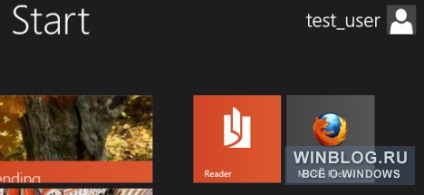
Cum de a stabili foldere și biblioteci
Directoarele și bibliotecile sunt atașate la ecranul de start, aproximativ la fel ca un program de desktop. Doar selectați un folder sau o bibliotecă, faceți clic pe butonul mouse-ului dreapta sau atingeți și mențineți, apoi selectați „Pin la ecranul de start» (PIN la Start).

După aceea, o pictogramă de folder sau o bibliotecă apare pe ecranul de start.
Cum de a asigura resursele rețelei
resursele rețelei sunt fixate pe ecranul de start precum și foldere și biblioteci. Procedura este aproape la fel: În primul rând, găsiți locația de rețea în Windows Explorer. Acest lucru poate fi un dosar de rețea, sau un întreg calculator.

Apoi, faceți clic pe cota de rețea, faceți clic dreapta și selectați „Pin la ecranul de start» (PIN la Start) din meniul contextual.

Doar ține cont de faptul că resursa de rețea este afișată în mod continuu pe ecranul inițial, chiar dacă resursa nu este disponibilă în acest moment.
Cum de a stabili site-uri web
Una dintre cele mai interesante caracteristici ale Windows 8 este că, în ecranul inițial, puteți atașa și site-uri web - dar numai atunci când se utilizează Internet Explorer. Opțiunea este disponibilă în versiunea desktop a IE, și pe ecran complet.
În primul rând să ne uităm la modul în care să se stabilească site-urile versiunii full-screen de Internet Explorer. În primul rând, trebuie să deschideți site-ul dorit.

Acum, faceți clic dreapta pe o zonă goală a paginii, sau glisează de la marginea de sus a ecranului în jos sau de jos în sus. Vor fi două panouri, unul sus și unul de jos.

Avem nevoie de unul care de mai jos. Chiar pe ea există o pictogramă sub forma unui ac cu gămălie.

Faceți clic pe ea. Un meniu contextual cu două opțiuni: „blocare de pe ecranul de start» (PIN la Start) și „Adaugă la favorite» (Adauga la Favorite). Selectați „blocare de pe ecranul de start.“

Vei vedea o mică fereastră în care puteți schimba numele site-ului, dacă nu vă place opțiunea implicită. Apoi, faceți clic pe „Blocați pe ecranul de start.“

Acum, pe ecranul de start are pictograma site-ului cu numele specificat.

Este, de asemenea, foarte simplu, în versiunea desktop a Internet Explorer. Deschiderea site-ul care aveți nevoie, uita-te la panoul din colțul din dreapta sus al ferestrei de browser. Există mai multe pictograme. Aceasta deschide „Serviciul“ meniu (Instrumente).
Faceți clic pe ea și selectați opțiunea de meniu pop-up „Adăugați un site la ecranul de start» (Adauga site-ul la ecranul de pornire).

Apropo, același meniu, puteți apela tastele [Alt] + [X].
După selectarea opțiunii dorite site-ul va apărea pe ecranul de start.
Ca Panouri de control securizate
La început am încercat să caut secțiunea de căutare din dreapta pe ecranul de start Panou de control, apăsați pe butonul din dreapta al mouse-ului și repara, dar, din păcate, această metodă nu funcționează.
Singura modalitate de a rezolva aceste elemente - deschide Panoul de control și pentru a găsi elementul dorit. De exemplu, să ia secțiunea „Programe și caracteristici (Programe și caracteristici). Pentru a remedia problema, du-te la secțiunea „Programe“ (Programe).

Dați clic pe elementul dorit cu butonul din dreapta al mouse-ului și selectați „Pin la ecranul de start» (PIN la Start).

După aceea, secțiunea relevantă a pictogramei Panou de control apare pe ecranul de start.
După cum puteți vedea, este foarte simplu de a stabili elementele de pe ecranul de start. Simțiți-vă liber pentru a experimenta și de a crea propriile seturi de pictograme!